Настройка компьютерного класса
Настройка компьютерного класса Информатики
По мере того, как технологии все больше интегрируются в нашу повседневную жизнь, меняется и роль компьютеров и планшетов в классе. ИТ больше не являются изолированным предметом или нишевым интересом; это неотъемлемый элемент огромного количества учебных мероприятий по каждому предмету. Это означает, что компьютерные классы тоже меняются. Наряду со штабелируемыми стульями и столами, которые есть в каждом стандартном классе, теперь часто можно увидеть зарядные станции, банки питания и компьютерные столы.
В этой статье мы дадим несколько практических советов по оформлению компьютерного класса вашей школы или другого учебного помещения, ориентированного на технологии.
Советы по оформлению компьютерного класса
Чтобы максимизировать использование компьютеров в вашем классе, должны быть четкие ожидания и правила для надлежащего использования компьютеров. Вы должны привить правила и ожидания с первого дня, чтобы облегчить жизнь вам и вашим ученикам, независимо от того, работаете ли вы индивидуально или в группе.
1. Определите цель вашего класса
Вот несколько предварительных вопросов, которые вы должны задать себе до начала серьезной работы над дизайном. Будет ли это помещение предназначено именно для работы с компьютером, или здесь будут проводиться и другие виды занятий? Какие виды работ будут выполнять ваши ученики и какие виды устройств они будут использовать? Если они будут использовать специализированные программы для графического дизайна, редактирования звука, видео и т.д., вы можете выбрать большие настольные компьютеры. В этом случае вы, вероятно, захотите сделать из этой комнаты специализированный компьютерный класс.
Если ваши ученики будут использовать только простые приложения, такие как офисный пакет Microsoft Office, вы можете выбрать ноутбуки или даже планшеты. Это даст вам гораздо больше гибкости, поскольку ноутбуки и планшеты можно удобно убрать и хранить в зарядной башне. Зарядный шкафчик FUYL Tower имеет 15 индивидуально запираемых отделений и может использоваться для хранения любых мобильных устройств.
2. Убедитесь, что в классе достаточно энергии
Если в вашем классе будет 25 компьютеров, вам понадобится как минимум вдвое больше розеток. Любая розетка, которая будет использоваться с компьютером, должна быть оснащена сетевым фильтром, который предотвратит повреждение устройств при отключении электроэнергии.
Вам также следует помнить о потенциальной опасности споткнуться и общей беспорядочности, связанной с прокладкой шнуров питания на большие расстояния и через пешеходные дорожки. Один из лучших способов избежать этого - использовать настольный источник питания, например, настольное зарядное устройство, которое имеет две розетки и два зарядных устройства USB.
3. Выберите расположение рабочего стола
Расположение компьютерного класса зависит от того, какой тип взаимодействия вы хотите поощрять в своих классах. Если вы выбираете вариант с фиксированным столом, то, очевидно, вы будете крайне ограничены в возможности изменить планировку для конкретной цели. Парты, расположенные параллельными рядами, либо лицом к одной стене, либо лицом к противоположным стенам, занимают мало места и лучше всего подходят для того, чтобы ваши ученики сосредоточились на своей работе или на учителе, а не друг на друге. Можно также расположить парты в форме буквы U с местом в центре комнаты, где будет стоять учитель, но для этого потребуется немного больше места. В качестве платформы для настольного компьютера мы рекомендуем платформу, которая легко регулируется между положениями сидя и стоя, позволяя вашим ученикам разминаться во время работы.
L-образный
Преимущества L-образной формы:
- Учитель может наблюдать за каждым экраном компьютера в классе без необходимости ходить вокруг.
- Ученики могут беспрепятственно видеть доску.
- Это позволяет разместить класс в меньшем пространстве.
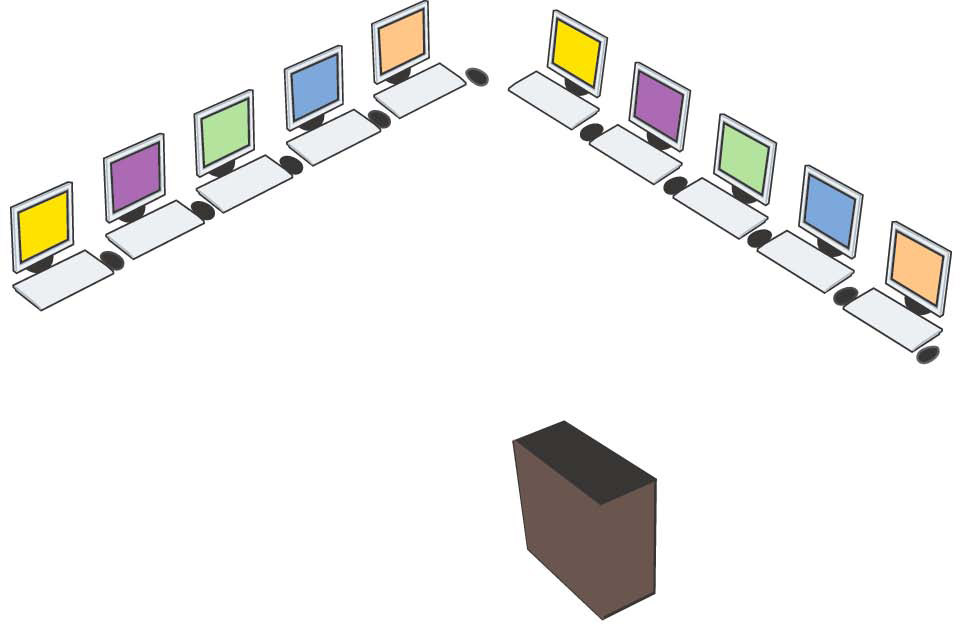
Важно, чтобы вы правильно измерили комнату, в которой предполагается разместить компьютерный класс. Также обратите внимание на расположение всех электрических розеток в комнате.
U-образный
Super-ITService рекомендует расположить все классы в форме буквы U.
Преимущества U-образной формы:
- Учитель может наблюдать за каждым экраном компьютера в классе без необходимости ходить вокруг.
- Ученики могут беспрепятственно видеть доску.
- В больших классах может быть полезно поставить стулья и столы в середине комнаты для теоретических или дискуссионных секций класса, чтобы учащиеся не отвлекались на компьютеры.
- Такое расположение в классе позволяет избежать кабелей в центре комнаты, что помогает предотвратить спотыкание или другие несчастные случаи.
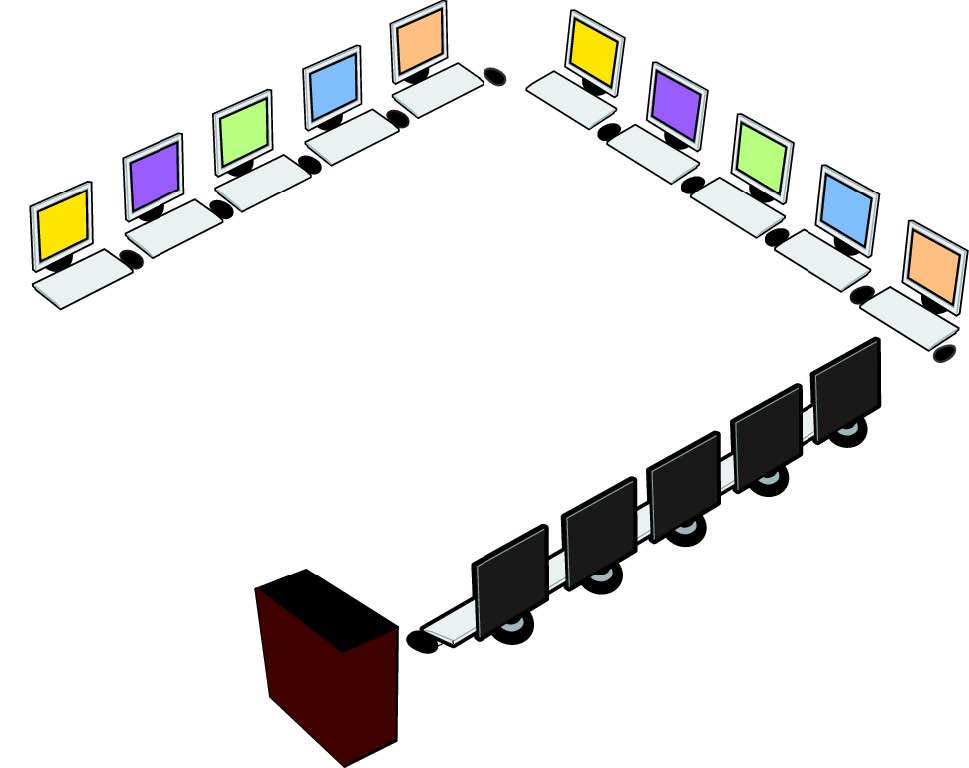
E-образный
В некоторых случаях, например, в политехнических колледжах может быть E-образная форма в классе.
Преимущества E-образной формы:
- Увеличивает количество доступного места для обучения и снаряжения.
Недостатки E-образной формы:
- Трудно преподавать, так как учитель не имеет полного контроля над комнатой.
- Кабели и провода должны быть тщательно закрыты надежными коробами, чтобы предотвратить спотыкание и поломку.
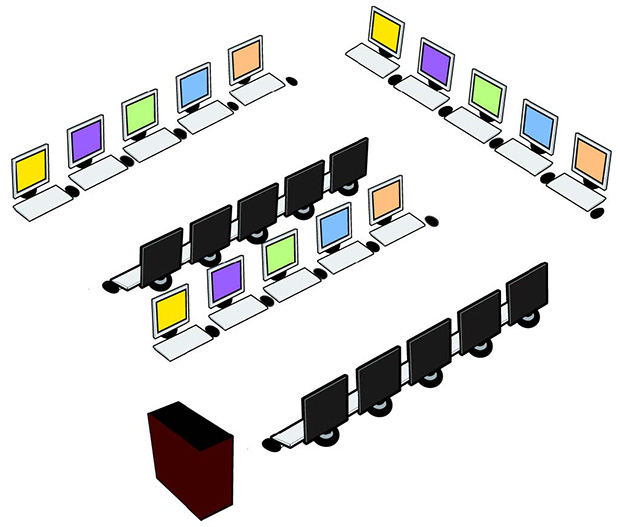
Двойной U-образный
В некоторых случаях, например, в политехнических колледжах может иметь двойную U-образную форму.
Преимущества двойной E-образной формы:
- Увеличивает количество доступного места для обучения и снаряжения.
Недостатки двойной E-образной формы:
- Трудно преподавать, так как учитель не имеет полного контроля над комнатой.
- Кабели и провода должны быть тщательно закрыты надежными коробами, чтобы предотвратить спотыкание и поломку.
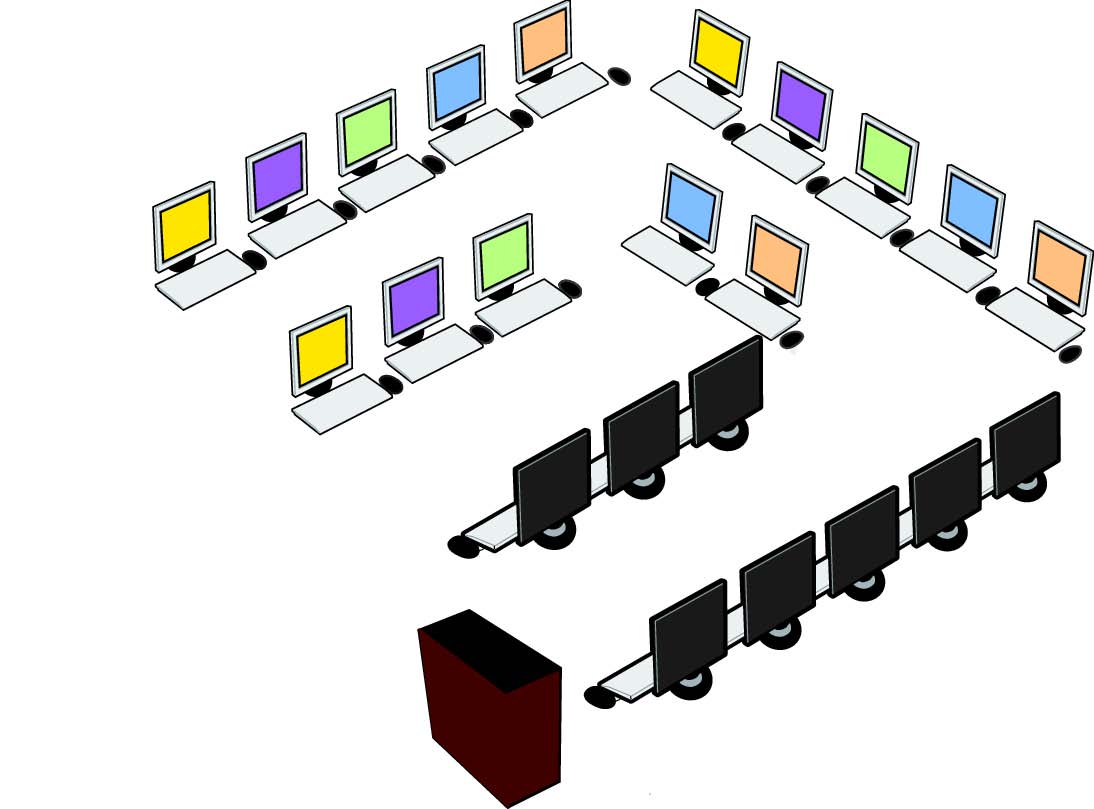
Настройка компьютеров в классе информатики
Выбор оборудования
Основываясь на первоначальном видении и существующих стандартах, это может быть довольно простым процессом. У Super-ITService есть стандарт для компьютерного оборудования, который ежегодно пересматривается. Стандарт определяет объем памяти, размер жесткого диска, скорость, размер монитора и общую конфигурацию (звуковая карта, настольный ПК или корпус башни и т. д.). Группа аудио/видео обычно выбирает оборудование, которое будет установлено в классе. Определение того, является ли платформа Mac или ПК, обычно выполняется при определении видения классной комнаты. Огромный спрос на одну платформу влияет на выбор оборудования. Поставщик оборудования выбирается не столько по первоначальной цене, сколько по надежности и поддержке.
Установка оборудования
Периферийные устройства
Компьютерная периферия включает мыши, клавиатуры, мониторы и принтеры.
Все устройства и периферийные устройства должны быть подключены при загрузке. USB-накопители, наушники и т. д. могут быть подключены после загрузки.
Кабель питания подключается к задней панели ПК. Все силовые кабели подключаются к защищенной от перенапряжения силовой шине или источнику бесперебойного питания (UPS) с батарейным питанием.
Мыши и клавиатура подключаются к портам PS/2 на задней панели компьютера.
Мигающий зеленый индикатор рядом с портом Ethernet при подключении кабеля Ethernet указывает на активное сетевое подключение.
Монитор подключается к порту видеокарты на задней панели компьютера с помощью кабеля VGA.
Примечание. Видеокарта может иметь порт DVI. В этом случае для подключения монитора VGA требуется адаптер DVI-VGA. Адаптер должен быть надежно подключен к порту компьютера.
Этот раздел содержит важную информацию, которая поможет вам настроить компьютеры и железо в классе Информатики и понять важность определенных аспектов создания оптимальной среды.
Сеть
Если ваш класс подключен к сети, у вас может быть доступ к большому количеству дополнительного программного обеспечения, включая обучающие инструменты на базе сервера. При наличии подключения к Интернету у вас может быть доступ к электронной почте и Интернету на каждом ПК.
На этом этапе отводится время для установки и тестирования сетевого оборудования и кабелей. В зависимости от доступного финансирования это может быть сделано сетевым подразделением или персоналом, занимающимся строительством комнаты.
Выбор сервера может быть ограничен платформой. Super-ITService использует рабочие станции HP с HP-UX в качестве файловых серверов и серверов печати. Это позволяет одной машине предоставлять услуги как для Mac, так и для ПК за счет использования CAP и SAMBA. Из-за большого количества пользователей и функций, необходимых для компьютерных классов, решение Windows иногда становиться было невозможным.
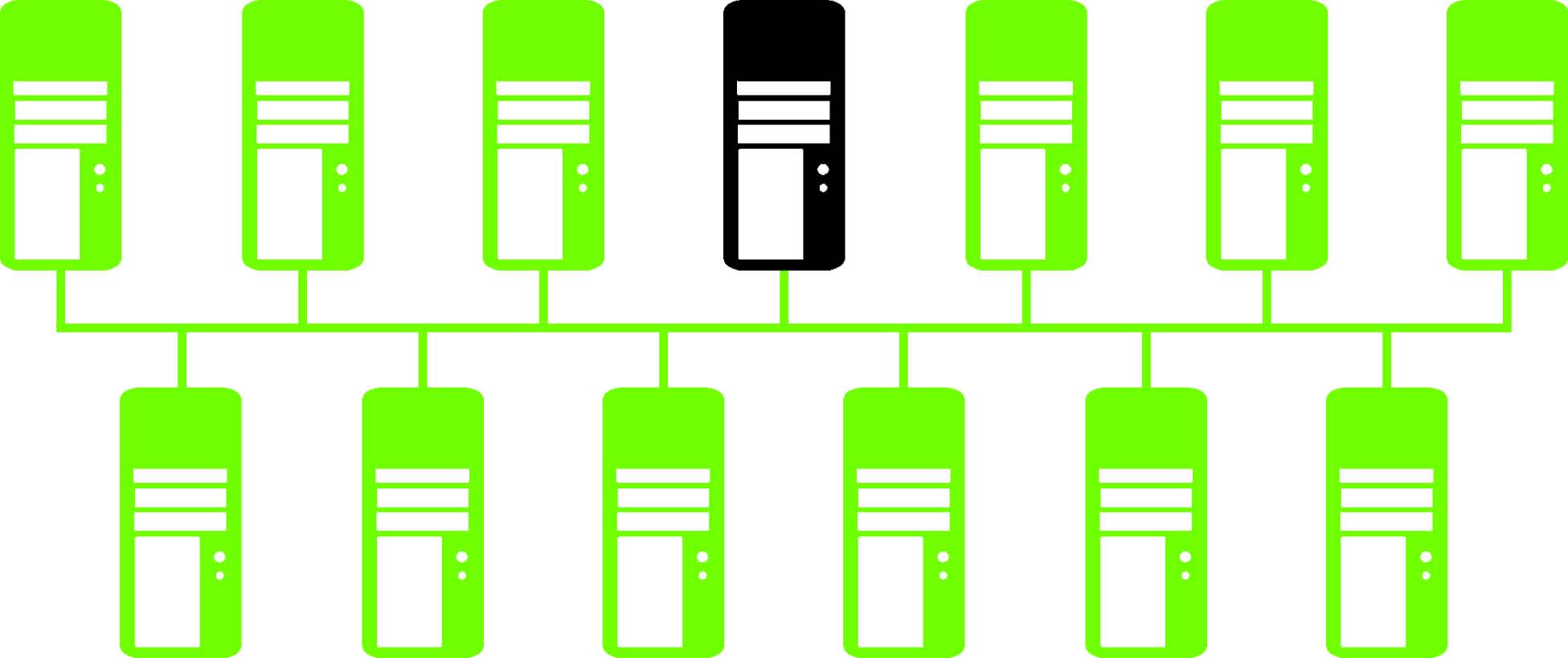
Учащиеся должны безопасно просматривать веб-страницы и посещать только одобренные или назначенные веб-сайты. Если учащиеся не уверены, безопасен ли веб-сайт, они должны сначала проконсультироваться с вами. Преподаватели могут вести в классе список, в котором учащиеся указывают сайты, которые они могут и не могут посещать. Важно установить четкие ожидания относительно доступа учащихся к сайту для выполнения их заданий.
Принтеры
Необходимо перед покупкой принтера убедиться, что он совместим с установленной версией Windows или Ubuntu
Если присутствует сеть, принтер может быть подключен и доступен для всех сетевых компьютеров в классе.
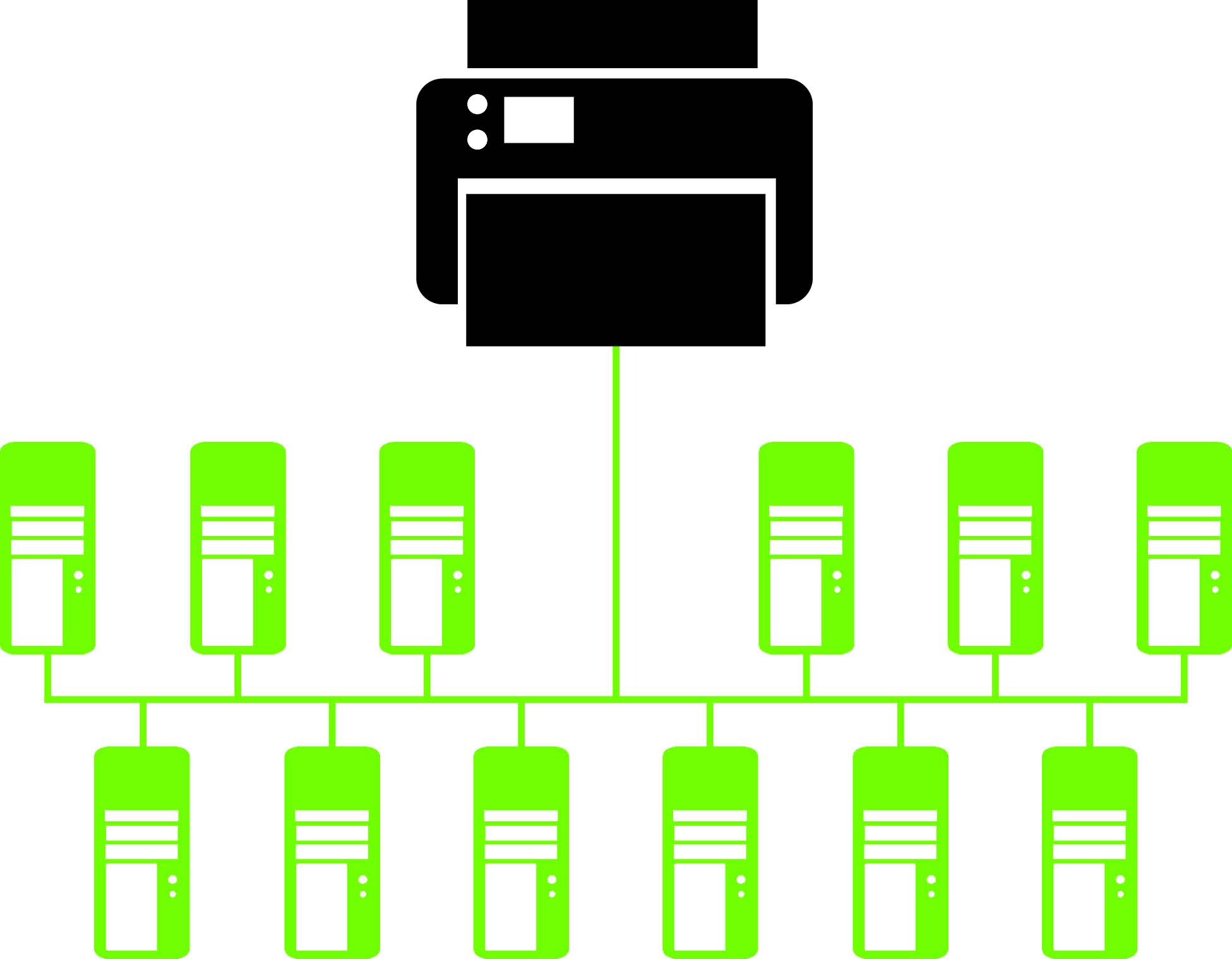
Установка программ
Установка программного обеспечения может быть выполнена утомительно или легко. Стандартный набор программного обеспечения для классной комнаты может быть установлен одновременно на один компьютер или на всю комнату. Super-ITService почти усовершенствовала этот процесс с помощью автоматизированных средств восстановления. Один «мастер-образ» создается путем установки на один компьютер. Затем изображение передается на другие компьютеры в учреждении.
Система также настроена для автоматического восстановления. Есть несколько систем, которые автоматически включаются в нерабочее время и восстанавливают стандартный набор программного обеспечения. Обновления и программное обеспечение определенного класса устанавливаются аналогичным образом.
Кроме того, учащиеся не должны устанавливать программы на компьютеры, а в случае возникновения проблем с программным обеспечением они должны обратиться к учителю или в службу поддержки класса Информатики.
Обслуживание компьютерного оборудования
Безопасность и ремонт компьютеров
Только обученные лица должны ремонтировать неисправное оборудование. Пожалуйста, свяжитесь с ремонтом компьютеров Super-ITService в случае возникновения каких-либо проблем.
Все машины должны быть выключены и отсоединены от сети, прежде чем открывать их для осмотра или очистки. Даже небольшие электрические разряды или статические заряды могут нанести непоправимый ущерб оборудованию.
Компьютеры содержат мелкие и ценные детали, которые легко снимаются — часто с незначительными видимыми изменениями в машине, но делая компьютер полностью неработоспособным. Важно, чтобы только доверенные лица имели доступ к компьютерам или могли открывать их.
Администрация школы и учителя должны быть знакомы с частями компьютера и проводить регулярные проверки, чтобы убедиться, что ничего не пропало и не украдено. Super-ITService предоставит вам полный перечень, включая детали, когда вы получите компьютеры для своего класса.
Поиск и устранение неисправностей
Уже более 10 лет мы снабжаем детские сады, школы, университеты и предприятия по всему Подмосковью компьютерным оборудованием и программным обеспечением. Наши экспертные знания в сфере образования означают, что мы не просто поставляем продукты для использования в классе, мы знаем, как отремонтировать и настроить компьютеры в классе Информатики, а также пространство для академического успеха. Дополнительная информация на сайте: https://super-itservice.ru/remont-kompyuterov. Чтобы поговорить с одним из членов дружной команды ремонта и настройки компьютеров, позвоните по телефону 8(499)677-18-32.
